
Ni rekomendas legi apartan instrukcion, en kiu priskribas malsamajn metodojn por kontroli la mikrofonon. Ĉi tio helpos kompreni kiel la sono ŝanĝiĝas dum agordo antaŭ la komenco de komunikado en Skype. Plej bone estas kontroli la aparaton post ĉiu ŝanĝo por scii precize kiu opcio rezultas esti optimuma.
Legu pli: Mikrofona Kontrolo en Vindozo 10
Paŝo 1: Mikrofonaj parametroj en Vindozo
Komencante per kontrolado de la ĝeneralaj parametroj de la registrad-aparato en la mastruma sistemo. Ĉi tio certigos, ke la mikrofono funkcias normale kaj kaptas la voĉon kiel ĝi estas necesa.
- Por fari tion, malfermu la "komencon" kaj iru al la apliko "parametroj".
- La unua unuo nomiĝas "Sistemo", sur kiu ĝi devas alklaki.
- Tra la panelo maldekstre, iru al la "sono".
- Vastigu la falmenuo "elektu eniga aparato" kaj certigu, ke la aŭ legas la voĉon de la konektita mikrofono. Se necese, ĝi povas esti kontrolata rekte en la sama fenestro.
- Fonto al la sekcio "Rilataj Parametroj" kaj alklaku la Sound Control Panelon kun Clikatebla Aliĝo.
- Nova menuo aperos, kiu respondecas pri starigi la sonon en Vindozo. Ĉi tie vi interesiĝas pri la langeto "rekordo".
- Duoble alklaku la aparaton, kiun vi uzis por vidi ĝiajn parametrojn.
- Elektu la langeton "Niveloj".
- Alĝustigu la ĝeneralan volumon kaj fortigu tiel, ke vi bone aŭdas kiam ili kontrolas la periferion.
- Sur la "Plibonigo" langeto, estas malsamaj funkcioj de la Aparato Provizanto. Plej ofte ĉi tie vi povas ebligi la efikon subpremi bruon kaj e .on. Nepre testi ĉi tiujn parametrojn por kontroli, ke ili ne influas la sonkvaliton.
- Krome, certigu, ke la formato estas difinita defaŭlte "2 kanalo, 16 bitoj, 48000 Hz (DVD-disko)". Aliaj formatoj foje kondukas al problemoj per mikrofono.
- Fine, atentu la parametron "Aŭskultu ĉi tiun aparaton". Se vi aktivigas ĝin, vi aŭdos vian voĉon en aŭdiloj aŭ per parolantoj, kiuj ankaŭ povas esti uzataj dum testado de sono.
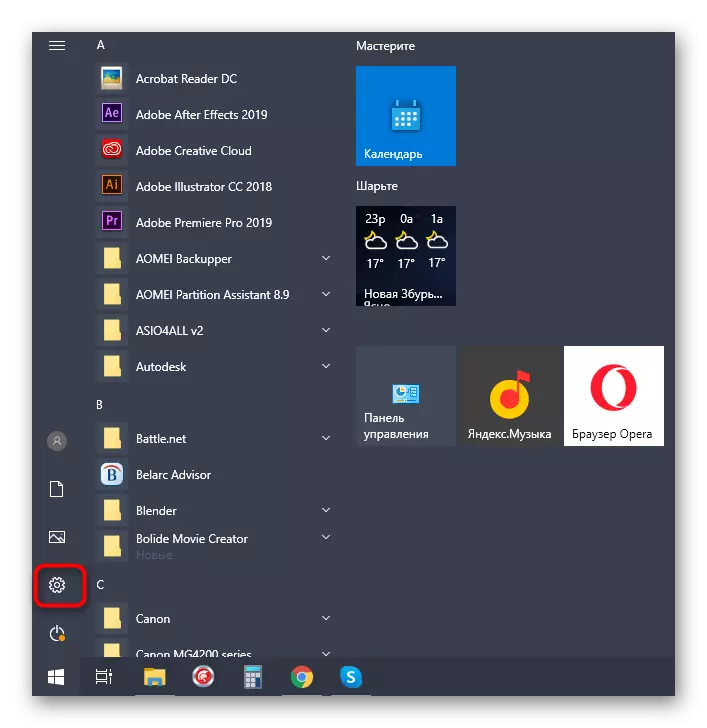
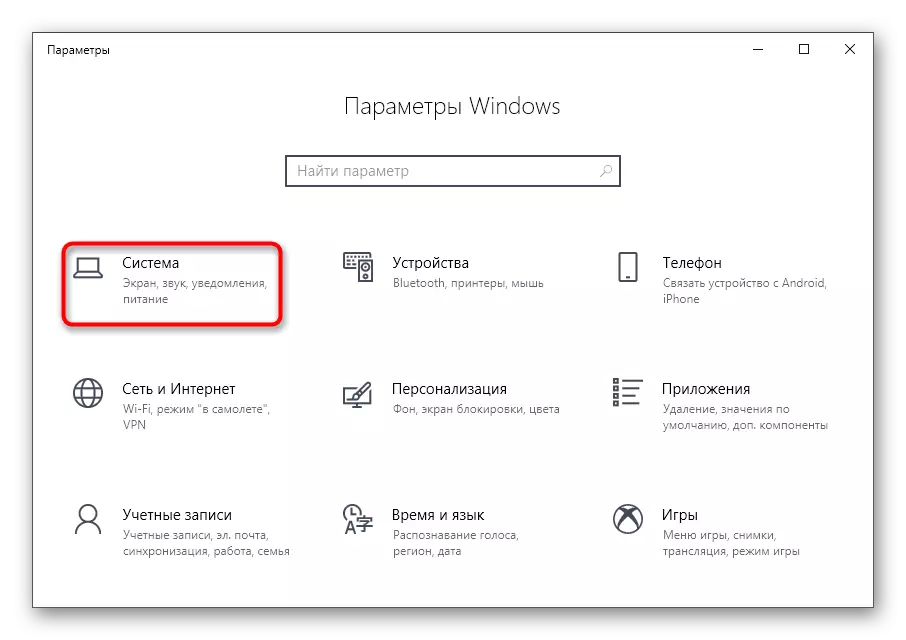
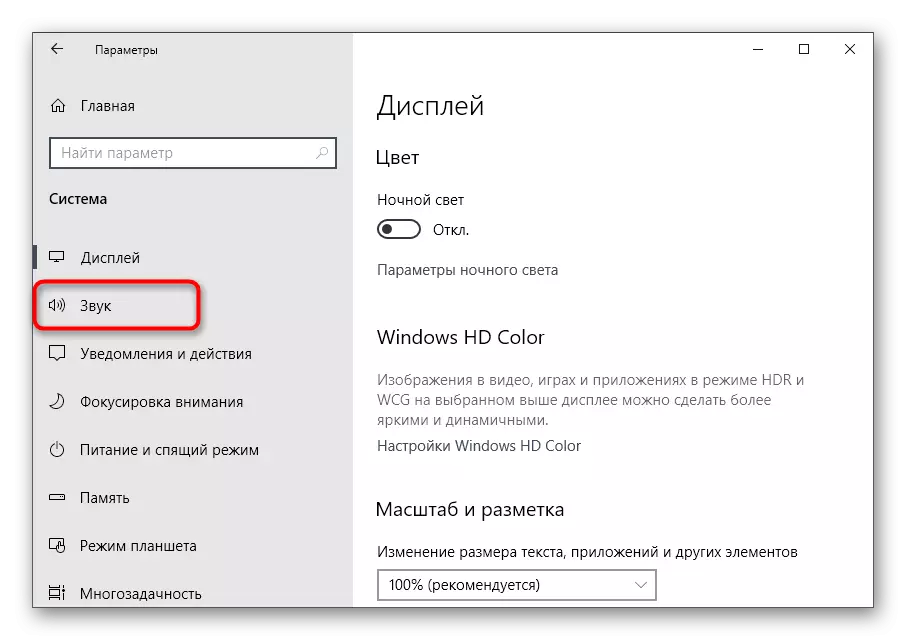
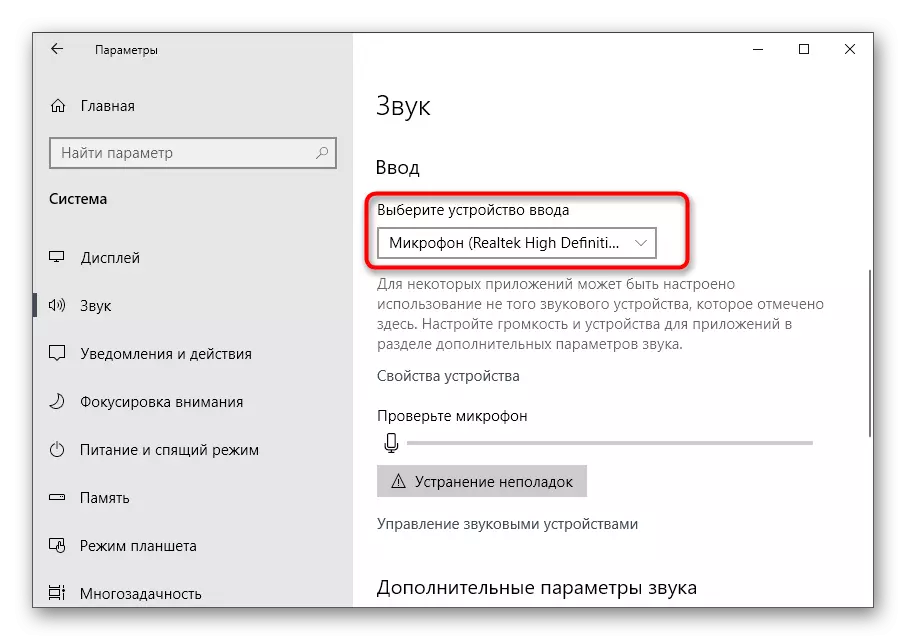
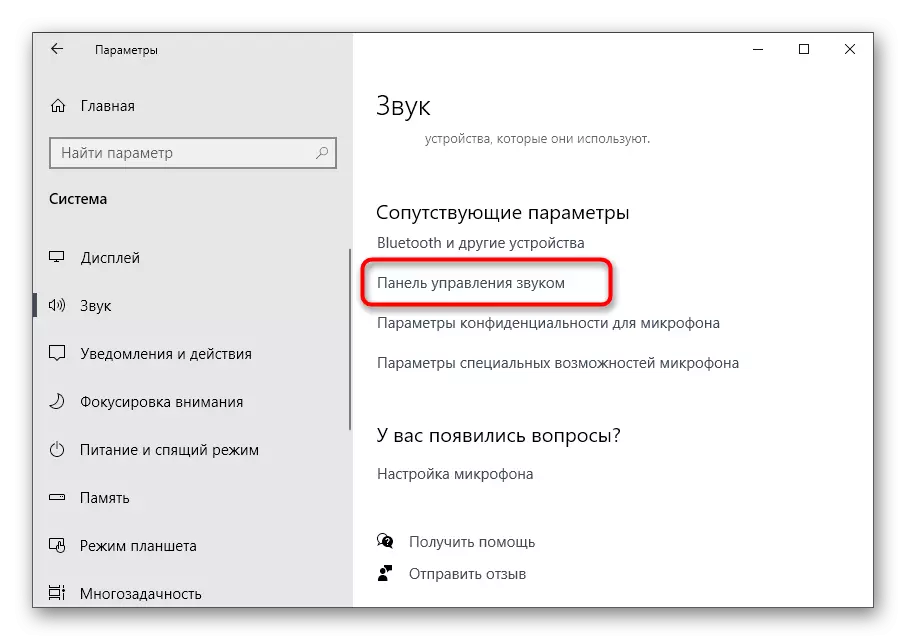
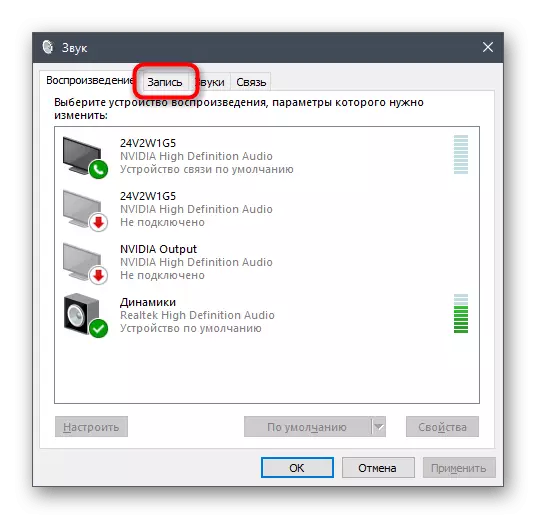
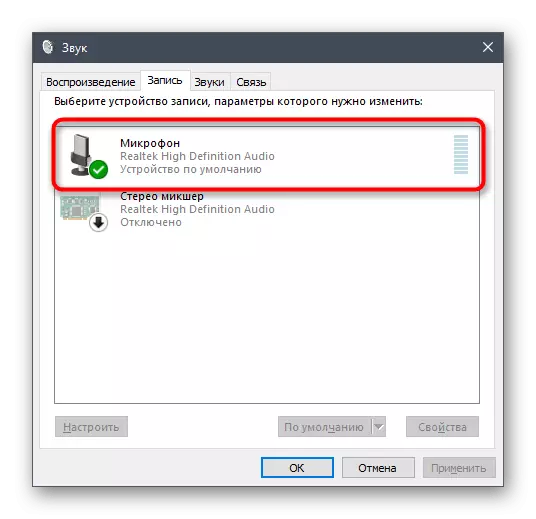
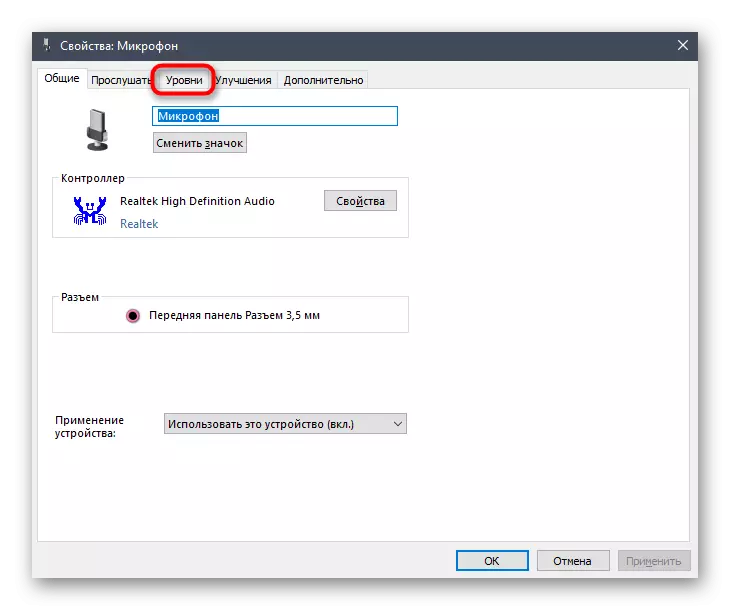
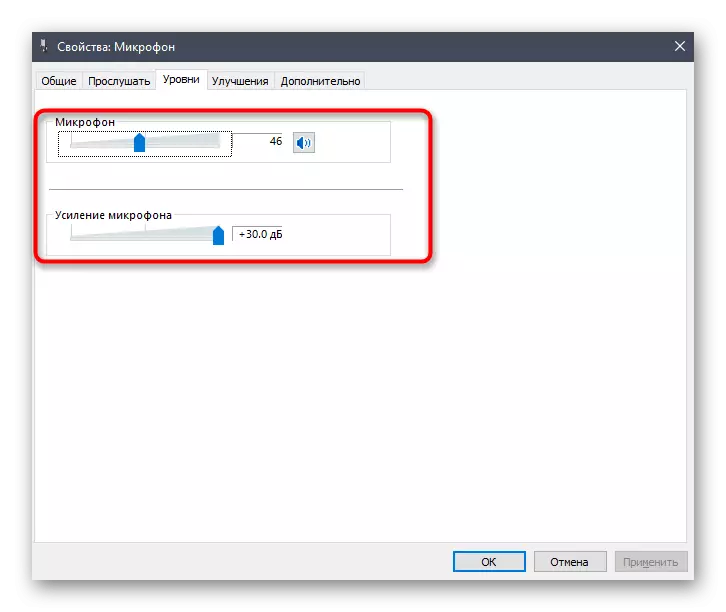
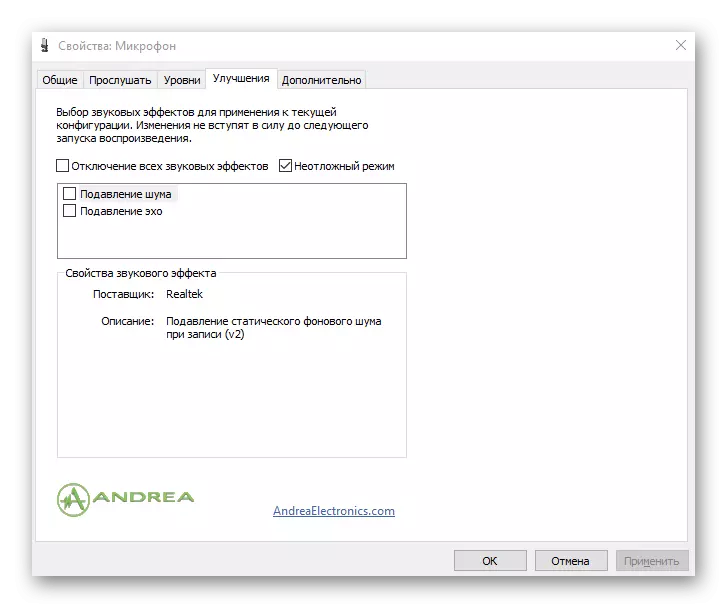

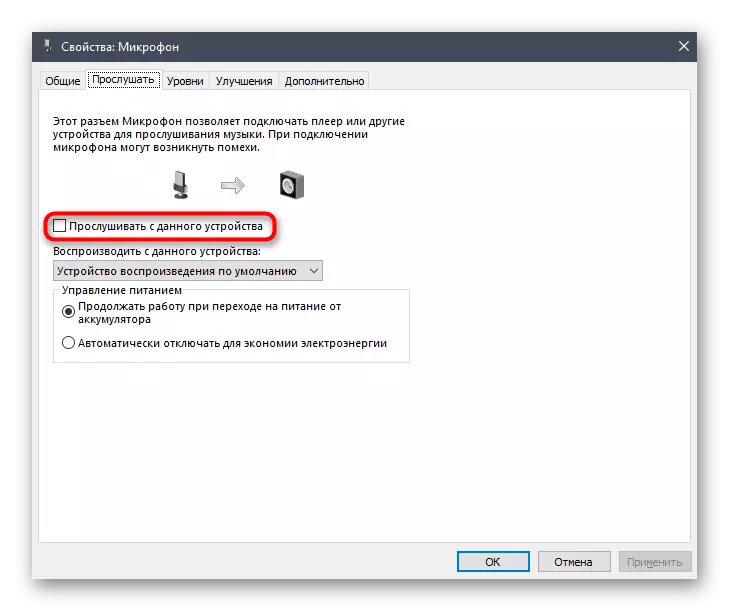
La tutmondaj parametroj estas kompletigitaj, kaj en la kazo de normala funkciado de la aparato post kontrolado, iru al la sekvaj paŝoj.
Paŝo 2: Privateca Parametroj
Antaŭ ol komenci Skype, vi devas aldone certigi, ke la sekurecaj trajtoj en Vindozo ne malpermesas la uzon de la mikrofono en ĉi tiu programo, alie ĝi simple ne trovas ĝin. Ĉi tio koncernas nur la plej novan version de la mastruma sistemo, kie la aliraj parametroj estas kontrolitaj tiel:
- En la sama apliko "parametroj" elektu "privatecon".
- Rulumu maldekstren kaj alklaku la mikrofonan linion.
- Permesi komunan aliron al la mikrofono-aplikaĵoj, movante la ŝaltilon al la dezirata pozicio.
- Rulumu tra la listo kaj certigu, ke antaŭ la Skype-aplikaĵo, la ŝaltilo estas agordita al "On".
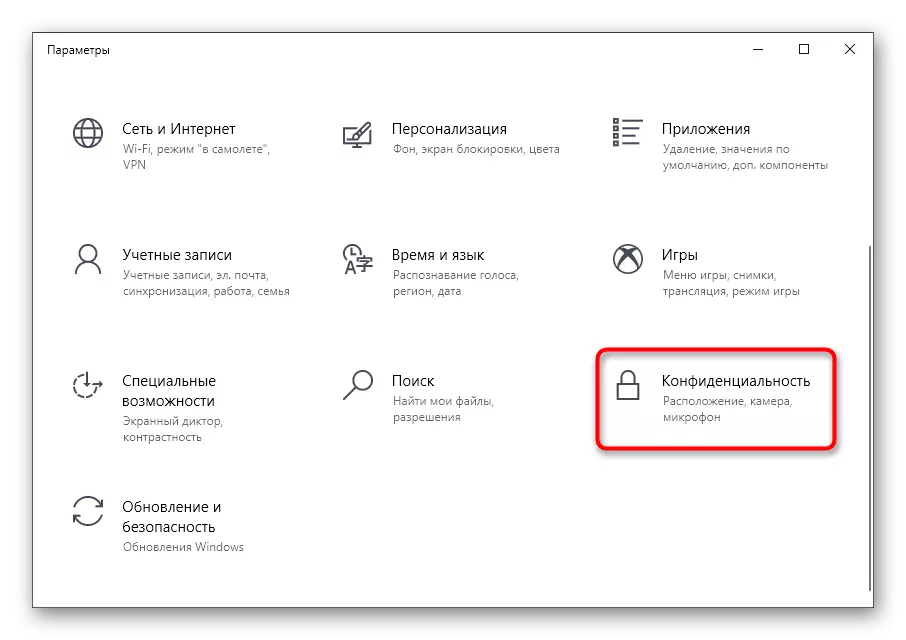
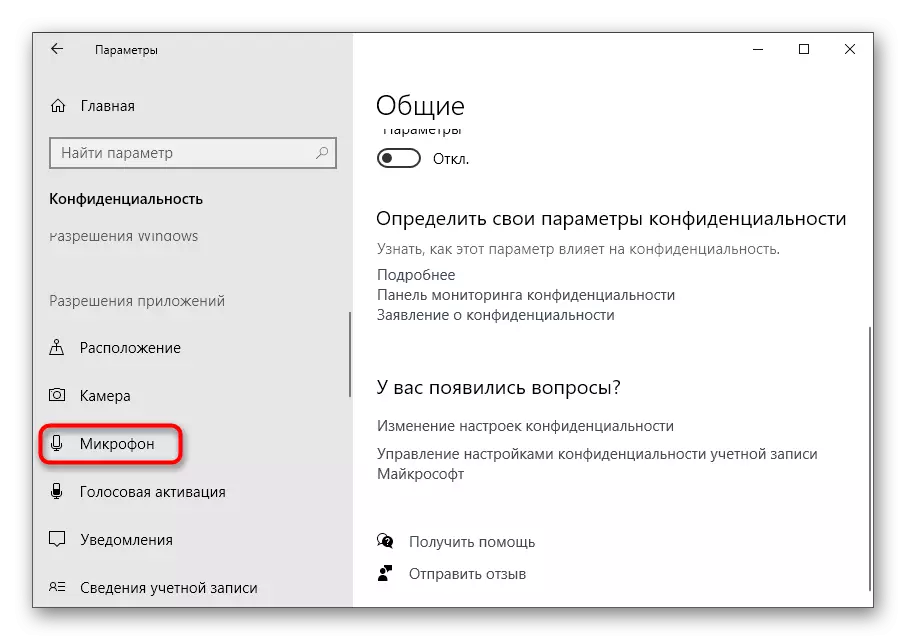
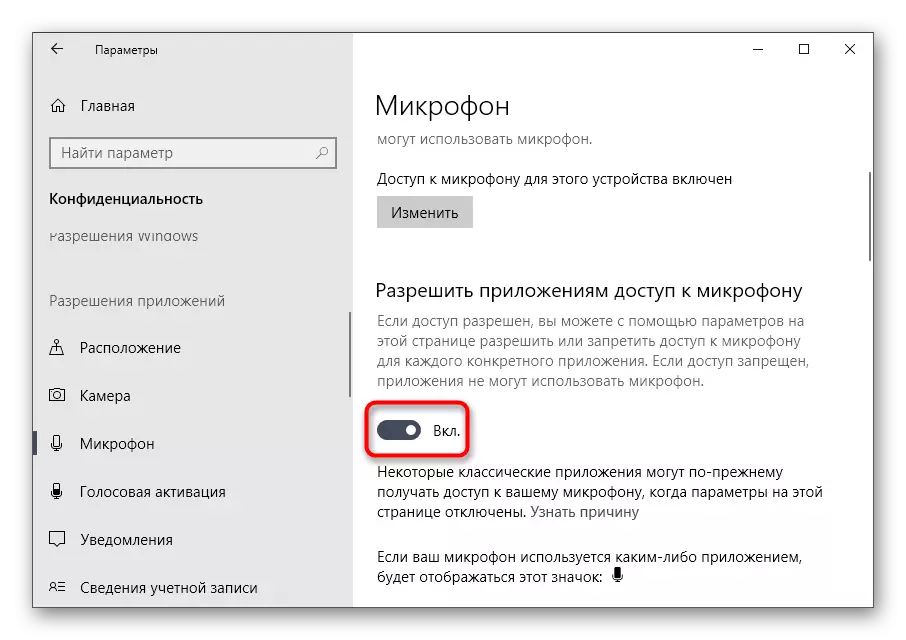
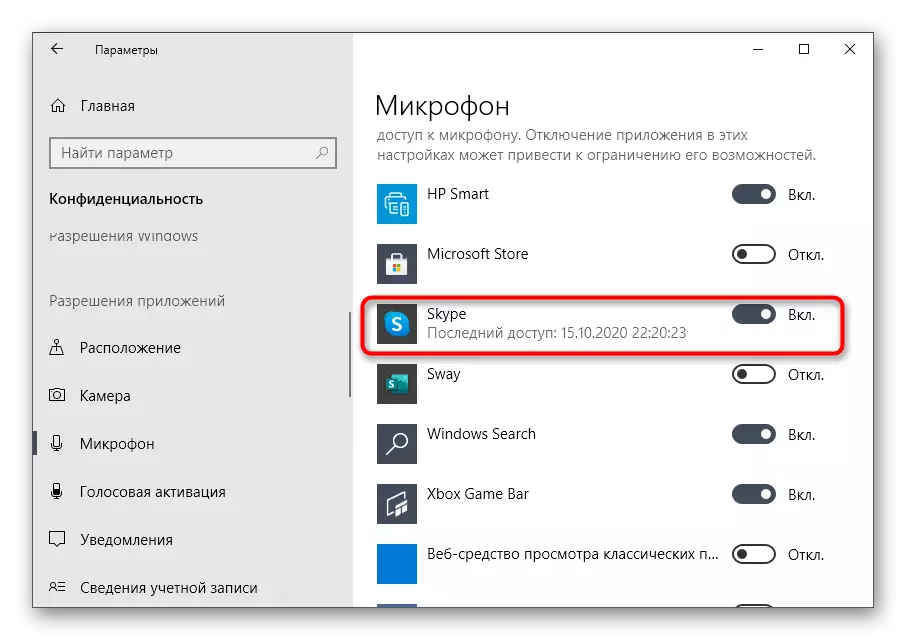
Parenteze, ĝuste la sama permeso estos postulata por instali por la fotilo se vi planas uzi ĝin kiam komuniki en Skype.
Paŝo 3: Mikrofono en Skype
I restas nur por kontroli la parametrojn de la ekstercentra registrad-aparato en la programo mem. Por ĉi tio, speciala menuo estas atribuita tie, kie la uzanto ofertas plurajn agordeblajn funkciojn.
- Rulu Skype kaj rajtigu en via profilo. Dekstre de la kromnomo, alklaku la ikonon en la formo de tri horizontalaj punktoj kaj elektu "Agordoj" en la kunteksta menuo.
- Moviĝu al la sekcio "Sono kaj Video".
- Kontrolu, ke la programo uzas la ĝustan mikrofonon.
- Malebligu la aŭtomatan mikrofonan agordon se vi volas ŝanĝi sian volumon permane.
- Alĝustigu la volumon movante la slider aperinta sur la ekrano.
- Sekvu la volumon de la volumo kiam vi kontrolas la aparaton.
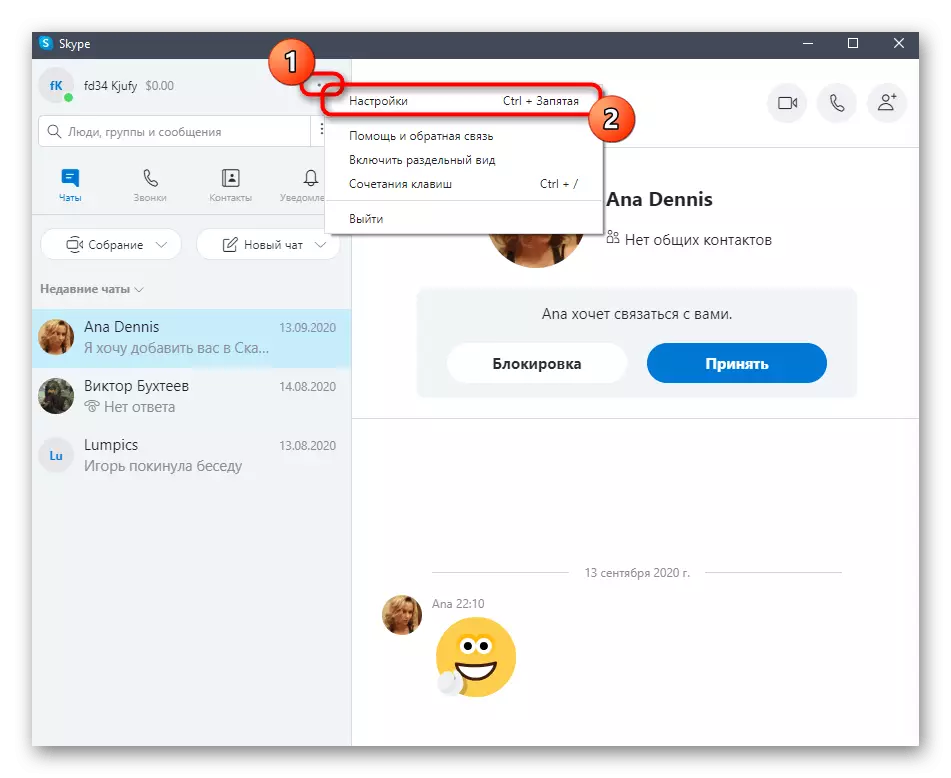
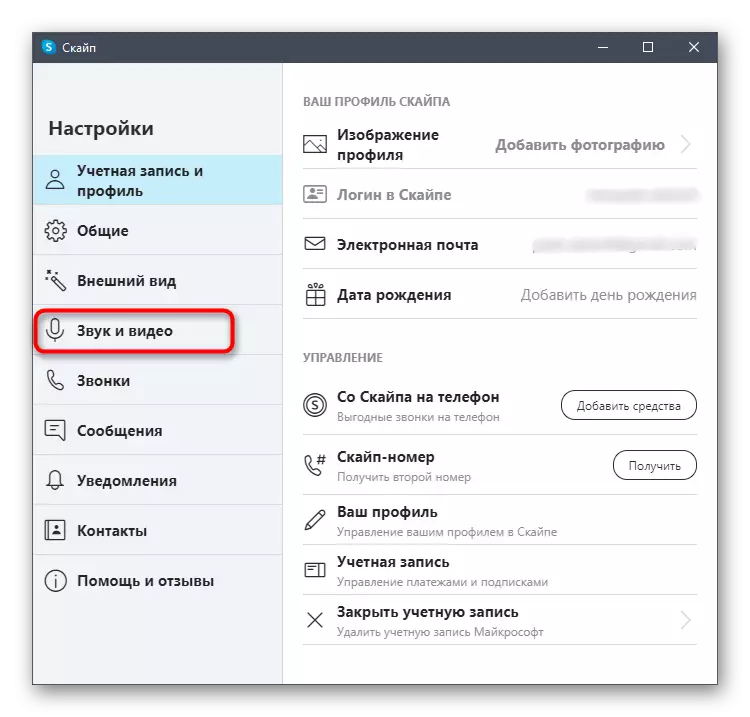
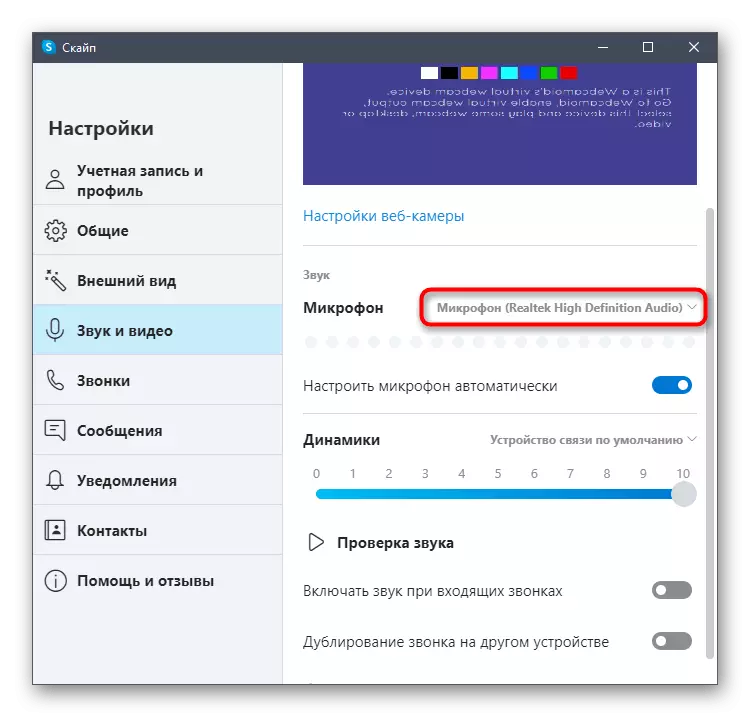
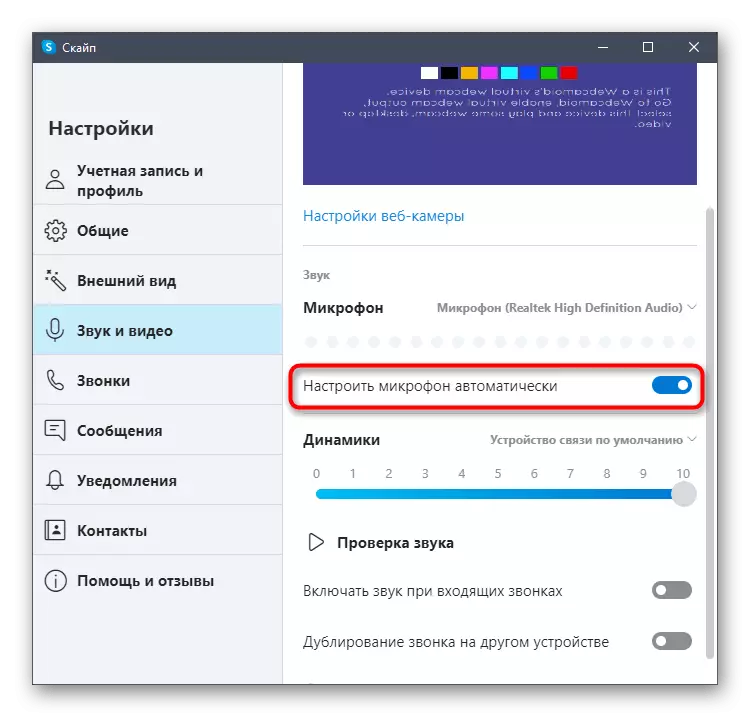
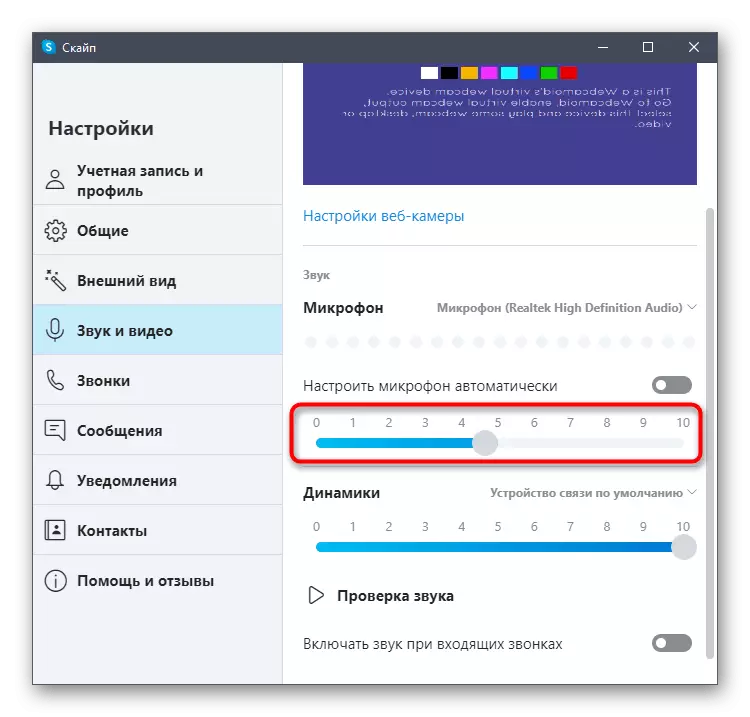
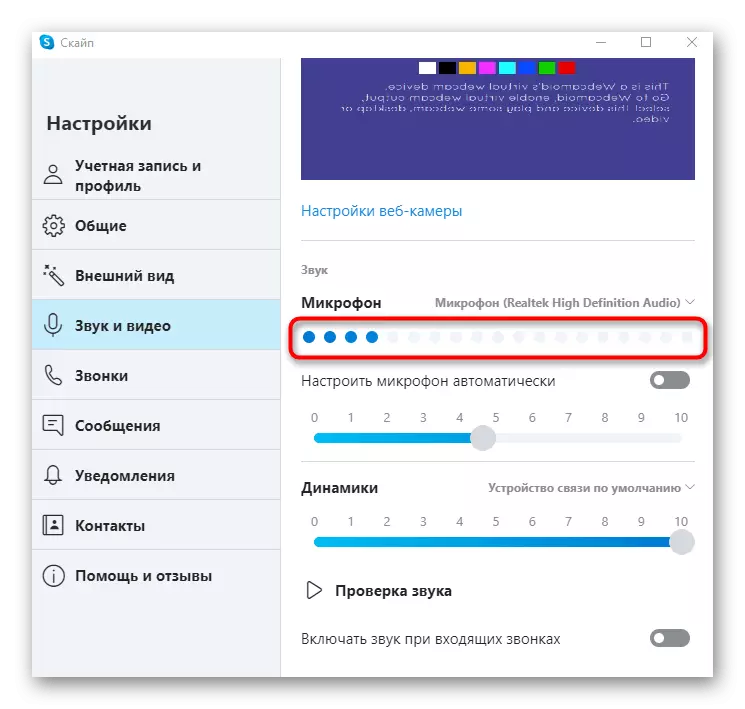
Se unu el la stadioj rezultis, ke la mikrofono tute ne funkcias, vi helpos rekomendojn de la artikoloj pri la subaj ligoj. Alklaku al taŭga por konatiĝi kun la enhavoj.
Vidu ankaŭ:
Kion fari se la mikrofono ne funkcias en Skype
La mikrofono estas konektita, sed ne funkcias en Vindozo 10
